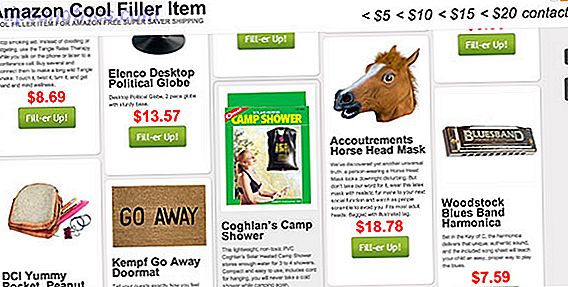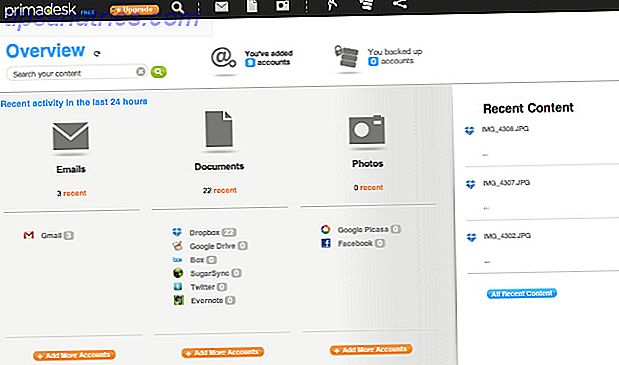Il menu Start rinnovato è una delle funzionalità di amore o di odio in Windows. Se non la usi molto o se non ti interessa affatto, allora sentiti libero di passare a uno dei nostri altri articoli.
Ma il menu Start può essere piuttosto elegante, soprattutto se si sfruttano le sue funzionalità meno conosciute come la creazione di riquadri menu Start personalizzati Come creare le piastrelle del menu di avvio personalizzato in Windows 10 Come creare le piastrelle del menu di avvio personalizzato in Windows 10 Windows 10 è marmellata con opzioni di personalizzazione, ma alcune funzionalità sono trascurate. Come il menu Start. Ti aiuteremo a trasformare il semplice menu Start di Windows 10 in una console di comando nitida e bellissima! Ulteriori informazioni e collegamento diretto a Windows Store Trasforma il tuo Windows 10 Menu Start con Deep Linking Trasforma il tuo Windows 10 Menu Start con Deep Linking Il tuo Start Menu è un portale. Sapevi che puoi bloccare le funzionalità delle app di Windows Store selezionate? Ti mostriamo come funziona e come può trasformare il tuo menu di avvio. Leggi di più .
E se sei un giocatore di Steam, allora puoi usare un'app fantastica gratuita chiamata Steam Tile per creare una Live Tile per i giochi nella tua libreria di Steam. Live Tile ti consente di avviare giochi e visualizzare i dati relativi ai risultati direttamente dal menu Start.

Una volta installata l'app da Windows Store, ecco come installarla e creare le tessere per i singoli giochi Steam:
- In Steam, vai al tuo profilo e fai clic su Modifica profilo, quindi su Le mie impostazioni sulla privacy, quindi assicurati che Stato profilo sia impostato su Pubblico .
- Passa alla pagina Il mio profilo, cerca l'URL personalizzato e copia la parte che indica il tuo ID.
- Avvia Steam Tile, incolla l'ID, quindi fai clic su Aggiorna .
- Dopo che Steam Tile importa la tua libreria, fai clic su una di esse per assegnarle al menu Start come Live Tiles. Per sbloccare, fai nuovamente clic su di essi.
Se preferisci bloccare i giochi Steam senza l'utilizzo di un'app di terze parti, consulta le nostre istruzioni per rendere pinnabili i giochi Steam in Windows 10.
Se vuoi migliorare ulteriormente il tuo menu di avvio, dai un'occhiata a questi utili hack e trucchi per personalizzarlo in Windows 10 6 Ways to Hack & Personalizza il menu Start di Windows 10 6 Modi per Hack e Personalizza il menu Start di Windows 10 Start di Windows 10 Menu combina elementi classici con piastrelle moderne. Le piastrelle possono aggiungere molta libertà creativa. Ti daremo consigli e sveleremo trucchi per personalizzare l'intero menu Start in base alle tue preferenze. Leggi di più . Il menu di avvio predefinito potrebbe essere poco importante, ma alcune modifiche possono davvero darle vita.
Scarica - Steam Tile (gratuito)
Utilizzi molto il menu Start? Se sì, in quali modi? Se no, perché no? Condividi i tuoi migliori suggerimenti e modifiche del menu Start con noi nei commenti qui sotto!